lear my kennen Hoe kinne jo advertinsjes op Android-apparaten blokkearje mei privee DNS Stap foar stap Jo Ultimate Guide yn 2023.
Litte wy tajaan dat pop-up-advertinsjes iets binne dat wy allegear haatsje. Om't it ús net allinich fergriemt, mar ek ús fideofersjoch of blêdzjenûnderfining op it ynternet bedjerret. Boppedat, as jo tillefoan adware befettet, kin it ek ynfloed hawwe op jo Batterij libben en har prestaasjes.
As it giet om systeembrede advertinsjeblokkering, liket rooting in opsje te wêzen, mar brûkers dogge it dizze dagen selden op har apparaten. It soarget ek foar in protte feiligensrisiko's, en mear.
Dus wat as ik jo fertelde dat jo advertinsjes fan jo Android-apparaat kinne fuortsmite en blokkearje sûnder de needsaak om te root? Dit is mooglik mei in opsje DNS De privee foar Android systeem. Google hat al in nije funksje yntrodusearre bekend as (Privee DNS) of DNS fia TLS op ferzje Android Pie.
It is in funksje wêrmei brûkers maklik kinne feroarje of ferbine mei in oare DNS op Android. Stelt privee DNS-opsje yn Android Pie Brûkers sette in spesifike DNS-tsjinner yn foar elk fan 'e Wi-Fi-netwurken (Wi-Fi) en mobile netwurken op ien plak ynstee fan it elk ien foar ien te feroarjen. Dus as jo advertinsjes op Android-apparaten wolle blokkearje, moatte jo gewoan wikselje nei Adguard DNS.
Wat is Adguard DNS?
Neffens de offisjele webside, AdGuard DNS In foolproof manier om ynternetadvertinsjes te blokkearjen dy't gjin apps ynstallearje moatte. It is fergees en kompatibel mei elk apparaat. It wichtichste ding yn AdGuard DNS It is dat jo systeembrede advertinsjeblokkering krije sûnder de needsaak foar rooting op Android-apparaten.
Dit betsjut dat jo jo apparaat net langer hoege te rootjen of mei te boartsje Chrome flaggen Om advertinsjes op jo Android-apparaat út te skeakeljen. Dat yn dit artikel sille wy in effektive metoade mei jo diele dy't jo sil helpe om advertinsjes te blokkearjen en te blokkearjen Privee DNS.
Stappen om advertinsjes op jo tillefoan te blokkearjen mei Private DNS
Soargje derfoar dat jo tillefoan Android draait (9) Taart of heger. As it wurket op 'e ferzje fan Taart Folgje guon fan 'e ienfâldige stappen hjirûnder.
- Iepenje earst it Android-menu en tikje op (ynstellings) te berikken Ynstellings.
- Dan ûnder de ljepper (ynstellings) wat betsjut Ynstellings , jo moatte spesifisearje op (Netwurk en ynternet) wat betsjut Netwurk en it ynternet of Wireless en netwurken.
ynstellings - binnen (Netwurk- en ynternetynstellingen) wat betsjut Netwurk en ynternet ynstellings , selektearje op (Privee DNS).
Privee DNS - No moatte jo de opsje selektearje (Privee DNS ynstelle) om in spesjale DNS te meitsjen.
- dan ûnder (hostnamme) wat betsjut hostnamme , Skriuwe: (dns.adguard.com) sûnder de heakjes lykas yn 'e folgjende ôfbylding.
Privee DNS ynstelle - Meitsje in bewarje ynstellings Iepenje dan de Google Chrome-blêder.
- Typ dan yn 'e URL-balke oan' e boppekant fan 'e browser it folgjende: (Chrome: // flags) sûnder de heakjes en druk Yngean of Implementaasje fan.
Chrome: // flags - Sykje no nei (DNS), Dan útskeakelje Opsje (Async DNS).
Skeakelje de opsje (Async DNS) út - Typ dan it folgjende yn 'e URL-balke oan' e boppekant fan 'e browser: (chrome: // net-ynternalen) sûnder de heakjes en druk Yngean of Implementaasje fan.
chrome: // net-ynternalen - Selektearje ljepper (DNS), druk dan op de opsje (Cache skjinmeitsje) Om de cache te wiskjen.
Wiskje host-cache - Start dan jo Google Chrome-blêder no opnij om de wizigingen oan te passen.
Dit is de spesjale metoade foar it blokkearjen fan advertinsjes op Android-apparaten gewoan troch de privee DNS-funksje te brûken.
Wichtige opmerking: sil net ferbean wurde Adguard DNS Alle advertinsjes, mar it sil de meast ferfelende advertinsjes blokkearje lykas pop-ups.
De metoade yn 'e foarige rigels sil advertinsjes fan elke webside fuortsmite.
Jo kinne ek ynteressearre wêze om te learen oer:
- Top 10 Best DNS Changer Apps foar Android yn 2023
- Bêste fergese DNS fan 2023 (lêste list)
- Hoe kin ik de fluchste DNS fine foar PC
- Hoe kinne jo AdGuard DNS ynstelle Windows 10 om advertinsjes te ferwiderjen
- en witte Hoe DNS-ynstellingen op PS5 feroarje om ynternetsnelheid te ferbetterjen
- Taljochting oer it feroarjen fan de DNS fan 'e router
- Hoe kinne jo DNS feroarje Windows 11
Wy hoopje dat jo dit artikel nuttich fine foar jo om te witten Hoe kinne jo advertinsjes op Android-apparaten blokkearje mei Private DNS Foar it jier 2023. Diel jo miening en ûnderfining mei ús yn 'e kommentaren. Ek, as it artikel jo holp, wês dan wis dat jo it diele mei jo freonen.


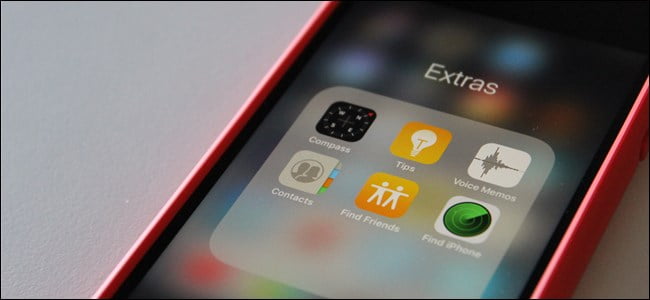














Hiel wichtich ûnderwerp broer, tige tank